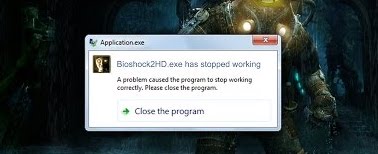Bioshock Infinite это не только одна из лучших игр 2013 года, но и одна из лучших игр вообще. Отличный сюжет, персонажи, постановка, геймплей и окружающий мир.
Игроки с восторгом встретили игру. Многие до сих пор ждут продолжения.
Естественно, по прохождению стольких лет, ига оптимизированна патчами. Однако иногда это приводит и к проблемам. Некоторые игроки, решив поиграть в игру, сталкиваются с различными неудобствами.
В данной статье рассмотрены наиболее часто встречающиеся проблемы с игрой Bioshock Infinite и способы их устранения. Но для начала, стоит ознакомиться с системными требованиями игры.

Игра не устанавливается
- Удостоверьтесь, что на Локальном диске
достаточно свободного места. Помните, что во время установки, игра требует
больше дискового пространства, чем весит сама; - В пути, куда устанавливается игра, не должно
быть русских букв.
Игра не запускается
- Обновите драйвера на видеокарту;
- Обновляем Windows;
- Проверьте целостность файлов игры;
- Если в Steam выбираете играть, но игра не реагирует на запуск, то стоит попробовать зайти в корневую папку игры и запустить файл .exe от имени администратора;
- Так же проблемы с запуском возникают, если папка с игрой находится на одном Локальном диске, а а Steam на другом;
- Если возникает ошибка об отсутствии какого либо файла.dll, то следует обновить DirectX и Visual C++ в зависимости от недостающего файла. Так же недостающий файл можно скачать из интернета и закинуть его в папку System32. Однако помните, что так вы можете заразить свою систему;
- Если возникает ошибка 0xc000007b, то воспользуйтесь рекомендациями из статьи Ошибка 0xc000007b в играх и других программах;
- В некоторых случаях причиной может оказаться утилита MSI Afterburner. Обновите его. Если не помогает, то отключите;
- Если при запуске стоит черный экран, но при этом есть звук, то попробуйте перевести игру в оконный режим (Alt+Enter). Так же можно задать параметр запуска игры –windowed или —w.

Игра вылетает
- Обновите драйвера;
- Понизьте уровень графики в игре;
- Перед запуском отключите все ненужные программы,
включая антивирус; - Если игра вылетает в определенный момент, то
скорее всего это баг, который решается патчами; - Если игра вылетает в любой момент с определенной
ошибкой, то стоит сообщить о ней разработчикам. Скорее всего они дадут
разъяснение чем вызвана ошибка, как исправить. Если это окажется багом, то они
внесут изменения в патче; - Иногда причиной вылетов игры может послужить
перегрев системы.
Игра тормозит
- Обновляем драйвера;
- Возможно ваш компьютер не подходит под системные
требования. Понизьте уровень графики; - Отключите все ненужные программы;
- Если игра лагает и тормозит в сетевой игре, то
проблемы вероятнее всего в интернет соединении.
Нет звука
- Заходим в Управления устройствами
воспроизведения; - Выбираем активное в данный момент устройство и
нажимает кнопку Свойства; - Переходим во вкладку Дополнительно;
- Теперь играем с частотой. На какой то из них
должен появиться звук в игре.
Другие проблемы
Нет русского языка
Заходите в игру, а она полностью на английском? необходимо поменять язык игры в Steam. Инструкция в статье Как поменять язык игры в Steam.
Хрипит звук
Отключите звуковые эффекты в свойствах колонок.
Загрузка…
Полный FAQ
Состоялся официальный релиз BioShock Infinite. В данной статье мы будем собирать все технические проблемы с игрой и их решение. Если вы столкнулись с какой-то проблемой, например, BioShock Infinite у вас не запускается, вылетает, тормозит, тогда, скорее всего, решение данной проблемы вы найдете в этой статье, а если и нет, то вы можете описать возникающие трудности в комментариях и мы вместе попробуем их устранить.
П: Самой распространенной причиной возникновения технических проблем в играх — это устаревшие драйвера видеокарт и ПО.
Р: Специальный драйвер Nvidia для BioShock Infinite:
Windows Vista / 7 / 8 (32-бит) (для настольных видеокарт)
Windows Vista / 7 / 8 (64-бит) (для настольных видеокарт)
Windows 7 / 8 (32-бит) (для ноутбуков)
Windows 7 / 8 (64-бит) (для ноутбуков)
Драйвер для видеокарт от AMD:
Скачать драйвер для видеокарт AMD
Также необходимо скачать и обновить другое, вспомогательное программное обеспечение:
Скачать DirectX
Скачать Microsoft .NET Framework 4
Скачать библиотеку DLL
Скачат Microsoft Visual C++
Другие приложения:
Скачать Game Booster
Скачать GameFire
П: BioShock Infinite не запускается, вылетает на рабочий стол
Р: Причин может быть несколько:
Антивирус или фаервол блокирует файлы игры при запуске. Необходимо отключить их или добавить игру в доверенную зону.
Недостаточно полномочий для запуска игры. Попробуйте нажать правой кнопкой мыши на иконку игры и выбрать «Запустить от имени администратора».
П: BioShock Infinite тормозит, лагает, низкое FPS
Р: Обычно новые драйвера для видеокарт дают значительный прирост производительности в играх, но, если после того, как вы обновили драйвер, тормоза в игре по прежнему остались, пробуем следующее:
Банальный совет — уменьшить графику в игре до минимума.
Хороший способ повысить производительность какого-то приложения — выставить ему высокий приоритет. Для это запускаем BioShock Infinite, сворачиваем её, запускаем диспетчер задач комбинацией [Ctrl]+[Alt]+[Del]. В открывшемся окне диспетчера открываем вкладку «Процессы», находим в списке BioShock Infinite, нажимаем на него правой кнопкой мыши, находим строку «Приоритет», наводим на неё и в появившемся меню выбираем «Выше среднего» или «Высокий».
Перед запуском игры отключите все ненужные процессы: антивирус, интернет, Skype, браузер, аську и все, что может кушать ресурсы во время игры.
Хорошим способом увеличения FPS во всех играх является утилита для отключения некоторых ненужных процессов для игр, тем самым повышая производительность компьютера до 10-15 %. Программы называются Game Booster и Game Fire. Скачать их можно по ссылкам выше.
BioShock Infinite — инновационная видеоигра-шутер от первого лица, выпущенная 2K Games. Это третья часть франшизы BioShock, которая имела огромный успех. Однако некоторые игроки будут жаловаться на то, что игра постоянно вылетает из-за них, не позволяя им добиться каких-либо серьезных успехов в игре. Проблема сбоя может быть решена разными способами, и другие игроки предоставили несколько методов, которые они использовали для успешного устранения сбоя. Обязательно ознакомьтесь с приведенным ниже списком и внимательно следуйте инструкциям! Наверное, нет игры, защищенной от сбоев. Иногда виноваты разработчики, но чаще это зависит от вашего компьютера. Это не обязательно должно быть серьезным, но множество различных настроек может вызвать непредсказуемые ошибки и поведение, что приведет к сбою игры. Вот краткий список наиболее распространенных вещей, которые могут вызвать сбой BioShock Infinite в Windows: Если сбои начались после того, как вы так или иначе обновили драйвер видеокарты; отката может быть достаточно, пока не будет выпущен новый, более безопасный драйвер. Вам также следует обновить графическое устройство, которое вы используете для игры, если доступен новый драйвер, поскольку новые выпуски часто имеют тенденцию устранять проблемы со сбоями! Изменение определенных параметров графики в свойствах исполняемого файла игры может решить проблему для вас, как и для многих других игроков. Эти настройки связаны с используемой версией DirectX. Однако, если вы являетесь пользователем Windows 8, рассмотрите возможность запуска исполняемого файла для более старой версии Windows! Заметка: Если вы используете Windows 8, проверьте Запустите эту программу в режиме совместимости для поле и выберите Windows 7 из выпадающего меню, которое появится. Проверьте, есть ли BioShock Infinite все еще вылетает! Ошибка часто появляется, когда пользователи разгоняют свои графические процессоры или процессоры. Разгон — это то, что пользователи изменяют максимальную частоту графики центрального процессора до значения, которое выше рекомендованного производителем вашего графического процессора. Это может дать вашему ПК значительное преимущество в производительности и скорости при игре в видеоигры и улучшить его во всех отношениях. Возврат частоты процессора к исходному состоянию зависит от того, какое программное обеспечение вы использовали для его разгона в первую очередь. Прекратите разгон графического процессора и процессора и проверьте, сохраняется ли проблема сбоя. В оверлее Steam есть что-то такое, что заставляет игры просто вылетать. Это странная проблема, так как этот оверлей иногда бывает весьма полезен, но вы можете рассмотреть возможность отключения его для этой игры только потому, что он вызывает сбой у некоторых пользователей, которые приобрели и установили игру через Steam. Защитник Windows — хороший выбор в качестве антивируса, учитывая, что он встроен в Windows 10. Однако внутри есть определенная функция, которая может привести к сбою игры. Он называется контролируемым доступом к папкам и предотвращает доступ игры ко всем нужным папкам. Отключение этой опции решило проблему для многих игроков, поэтому обязательно попробуйте!
Содержание
Решение 1. Обновите или откатите драйвер видеокарты
Обновите драйвер:
Откат драйвера:
Решение 2. Управление свойствами исполняемого файла
Решение 3. Остановите разгон
Решение 4. Отключите наложение Steam
Решение 5. Отключите контролируемый доступ к папкам в Защитнике Windows
Состоялся официальный релиз BioShock Infinite. В данной статье мы будем собирать все технические проблемы с игрой и их решение. Если вы столкнулись с какой-то проблемой, например, BioShock Infinite у вас не запускается, вылетает, тормозит, тогда, скорее всего, решение данной проблемы вы найдете в этой статье, а если и нет, то вы можете описать возникающие трудности в комментариях и мы вместе попробуем их устранить.
Самой распространенной причиной возникновения технических проблем в играх — это устаревшие драйвера видеокарт и ПО.
Специальный драйвер Nvidia для BioShock Infinite:
Драйвер для видеокарт от AMD:
Обязательным условием для успешного функционирования любой игры является наличие самых свежих драйверов для всех устройств в системе. Скачайте утилиту Driver Updater, чтобы легко и быстро загрузить последние версии драйверов и установить их одним щелчком мыши:
- загрузите Driver Updater и запустите программу;
- произведите сканирование системы (обычно оно занимает не более пяти минут);
- обновите устаревшие драйверы одним щелчком мыши.
Также необходимо скачать и обновить другое, вспомогательное программное обеспечение:
Другие приложения:
Причин может быть несколько:
- Антивирус или фаервол блокирует файлы игры при запуске. Необходимо отключить их или добавить игру в доверенную зону.
- Недостаточно полномочий для запуска игры. Попробуйте нажать правой кнопкой мыши на иконку игры и выбрать «Запустить от имени администратора».
BioShock Infinite тормозит, лагает, низкое FPS
Обычно новые драйвера для видеокарт дают значительный прирост производительности в играх, но, если после того, как вы обновили драйвер, тормоза в игре по прежнему остались, пробуем следующее:
- Банальный совет — уменьшить графику в игре до минимума.
- Хороший способ повысить производительность какого-то приложения — выставить ему высокий приоритет. Для это запускаем BioShock Infinite, сворачиваем её, запускаем диспетчер задач комбинацией [Ctrl]+[Alt]+[Del]. В открывшемся окне диспетчера открываем вкладку «Процессы», находим в списке BioShock Infinite, нажимаем на него правой кнопкой мыши, находим строку «Приоритет», наводим на неё и в появившемся меню выбираем «Выше среднего» или «Высокий».
- Перед запуском игры отключите все ненужные процессы: антивирус, интернет, Skype, браузер, аську и все, что может кушать ресурсы во время игры.
- Хорошим способом увеличения FPS во всех играх является утилита для отключения некоторых ненужных процессов для игр, тем самым повышая производительность компьютера до 10-15 %. Программы называются Game Booster и Game Fire. Скачать их можно по ссылкам выше.
Обновлено Июнь 2023: перестаньте получать сообщения об ошибках и замедлите работу вашей системы с помощью нашего инструмента оптимизации. Получить сейчас в эту ссылку
- Скачайте и установите инструмент для ремонта здесь.
- Пусть он просканирует ваш компьютер.
- Затем инструмент почини свой компьютер.
BioShock Infinite — один из лучших шутеров от первого лица всех времен.
Первоначально выпущенная в 2013 году, игра сразу же стала хитом среди любителей компьютерных игр. С появлением Windows 10 и ранней массовой установкой BioShock Infinite отреагировал на наиболее распространенную проблему сбоя. Еще более интригующим является тот факт, что игра выходит без отчета об ошибке, поэтому пользователь понятия не имеет, какая проблема вызвала этот сбой.
Отставание и сбои
Один из способов исправить сбой Bioshock заключается в очистке поврежденных файлов игры. Вам также следует проверить наличие нежелательных данных, которые со временем накапливаются в вашей компьютерной системе.
Эти проблемы могут возникать из разных источников. Либо вы запускаете игру со старой версией графических драйверов, которая вызывает задержки во время игры. В этом случае найдите последнюю версию драйвера для вашего графического устройства и установите ее. Кроме того, поврежденный или отсутствующий файл игры приведет к сбою игры на вашем рабочем столе. Проверьте кеш игры, чтобы заменить поврежденные файлы. Кроме того, могут быть распространенные компьютерные ошибки, связанные с реестром Windows, которые могут вызвать системные проблемы во время игры.
Вернемся к активации Steam для Bioshock Infinite — в основном вы узнаете, как это сделать, в моем Руководстве по деактивации Steam Bioshock Infinite. Пока вы не удалили исходные файлы. Вы также можете щелкнуть правой кнопкой мыши Bioshock Infinite в Steam — нажать «Свойства»: перейти на вкладку «Локальные файлы» — нажать «Проверить целостность кеша игры…».
Это должно удалить все изменения, внесенные вами в игру, и загрузить все необходимое. Однако это означает, что вы снова на привязи. Если вам не нравится такая перспектива, попробуйте вариант 2.
Изменить режим совместимости
Одна из основных причин сбой игры возможно, вы запускаете старую игру в новой операционной системе. Однако в Windows есть встроенный инструмент, который позволяет запускать программы в разных режимах совместимости. Например, если BioShock Infinite нормально работает в Windows 8 и не работает в Windows 10, изменение совместимости игры с Windows 8 может решить проблему. Вот как ты это делаешь.
- Прямо в BioShock Infinite.exe нажмите «Свойства».
- Щелкните вкладку «Совместимость».
- Выберите Запустить эту программу в режиме совместимости для: и выберите Windows 8 из раскрывающегося меню.
- Щелкните Применить | В ПОРЯДКЕ.
Обновите или восстановите драйвер видеокарты
Если после обновления графического драйвера каким-то образом произошли сбои; отката может быть достаточно, пока не будет выпущен новый, более безопасный драйвер. Вам также следует обновлять графическое устройство, с которым вы играете в игру, каждый раз, когда выпускается новый драйвер, поскольку новые версии часто имеют тенденцию устранять проблемы со сбоями!
- Первое, что вам нужно сделать, это удалить драйвер, установленный на вашем ПК.
- Введите «Диспетчер устройств» в поле поиска рядом с кнопкой «Пуск», чтобы открыть окно «Диспетчер устройств». Вы также можете использовать комбинацию клавиш Windows Key + R, чтобы открыть диалоговое окно «Выполнить». Введите в поле devmgmt.msc и нажмите OK или Enter.
- Разверните раздел «Графические карты». Это отобразит все видеокарты, которые только что установлены на вашем компьютере.
Обновление за июнь 2023 г .:
Теперь вы можете предотвратить проблемы с ПК с помощью этого инструмента, например, защитить вас от потери файлов и вредоносных программ. Кроме того, это отличный способ оптимизировать ваш компьютер для достижения максимальной производительности. Программа с легкостью исправляет типичные ошибки, которые могут возникнуть в системах Windows — нет необходимости часами искать и устранять неполадки, если у вас под рукой есть идеальное решение:
- Шаг 1: Скачать PC Repair & Optimizer Tool (Windows 10, 8, 7, XP, Vista — Microsoft Gold Certified).
- Шаг 2: Нажмите «Начать сканирование”, Чтобы найти проблемы реестра Windows, которые могут вызывать проблемы с ПК.
- Шаг 3: Нажмите «Починить все», Чтобы исправить все проблемы.
Управляйте свойствами исполняемого файла
Изменение некоторых параметров графики в свойствах исполняемого файла игры может решить проблему для вас, как и для многих других игроков. Эти настройки применяются к используемой вами версии DirectX. Однако, если вы используете Windows 8, вы должны запустить исполняемый файл для более старой версии Windows.
- Вручную найдите папку для установки игры, щелкнув правой кнопкой мыши ярлык игры на рабочем столе или в другом месте и выбрав «Открыть расположение файла» в меню.
- Если вы установили игру через Steam, откройте ярлык на рабочем столе или найдите его в меню «Пуск», просто набрав «Steam» после нажатия «Меню Пуск».
- После открытия клиента Steam в окне Steam перейдите на вкладку «Библиотека» в меню в верхней части окна и найдите в списке запись BioShock Infinite.
- Щелкните правой кнопкой мыши значок игры в библиотеке и выберите «Свойства» в контекстном меню. В окне «Свойства» сразу откройте вкладку «Локальные файлы» и нажмите «Обзор локальных файлов».
Проверьте файлы игры
Если описанные выше способы у вас не работают, проверьте файлы игры, если у вас игра в Steam. Этот метод ищет поврежденные или отсутствующие файлы и восстанавливает их.
- Откройте Steam и авторизуйтесь.
- Щелкните «Библиотека», чтобы получить доступ к установленным играм.
- Щелкните правой кнопкой мыши на BioShock Infinite и выберите «Свойства».
- Теперь перейдите на вкладку «Локальные файлы».
- Выберите «Проверить целостность кеша игры».
Совет экспертов: Этот инструмент восстановления сканирует репозитории и заменяет поврежденные или отсутствующие файлы, если ни один из этих методов не сработал. Это хорошо работает в большинстве случаев, когда проблема связана с повреждением системы. Этот инструмент также оптимизирует вашу систему, чтобы максимизировать производительность. Его можно скачать по Щелчок Здесь
CCNA, веб-разработчик, ПК для устранения неполадок
Я компьютерный энтузиаст и практикующий ИТ-специалист. У меня за плечами многолетний опыт работы в области компьютерного программирования, устранения неисправностей и ремонта оборудования. Я специализируюсь на веб-разработке и дизайне баз данных. У меня также есть сертификат CCNA для проектирования сетей и устранения неполадок.
Сообщение Просмотров: 609